分区助手如何切割分区?如何将一个分区划分多个?
分区助手专业版是一款稳定、易用且免费的磁盘分区管理软件,分区助手专业版软件操作简单,功能强大,我们可以通过该软件来调整分区的大小,也可以进行移动分区、复制分区、删除分区等操作。现在很多人的电脑上都只有一个C盘,一个盘的空间就几百G,很多时候就会出现不够用的情况,很麻烦。今天小编就来向大家简单的介绍一下分区助手使用切割分区将一个分区划分成两个的方法,希望大家会喜欢。
分区助手如何切割分区?
注意:
在分区前,对于一些重要的数据,您可以使用免费的备份软件:轻松备份来备份, 它支持备份系统、磁盘、分区、文件、定时备份等等。
1、 下载免费的分区助手,安装并运行。可以看到磁盘1上只有一个分区C,约80GB,没有更多的分区。下面就在C盘的基础上快速的创建三个新的分区为例:

2、 选中C盘,点击鼠标右键,选择“切割分区”
3、在切割过程中您可以调整切割分区的大小,直到您满意为止,如果不作调整的话,默认的是对分区的未使用空间进行等分切割。
4、红色框内,三次连续切割以后磁盘1上已经建立了E、F、H三个新的分区:
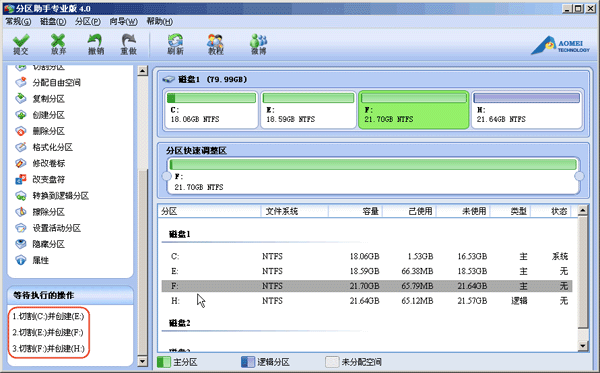
5、 提交以上操作,点击工具栏的“提交”按钮,在弹出的窗口点击“执行”,操作过程中可能要重启电脑,点击“是” 以让程序在重启模式下完成这些等待执行的操作
6、 当拆分非系统分区时,不是必须要重启,但是当前被拆分的分区上有程序正在运行,点击“执行”后会弹出,如图6所示的提示对话框,提示关闭正在这个分区上运行的程序,点击“重试”,可以关闭当前正在运行的程序,避免重启:
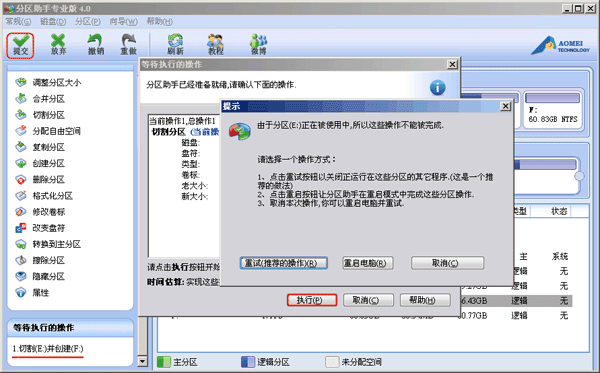
以上介绍的内容就是关于分区助手切割分区,将一个分区变成两个的方法,不知道大家学会了没有,如果你也遇到了这样的问题的话可以按照小编的方法自己尝试一下,希望可以帮助大家解决问题,谢谢!!!了解更多的教程资讯请关注我们系统天地网站~~~~




